Word没保存就关了怎么恢复:
简述:
1、Word 2003以上的版本都有自动记忆的功能!再次开机打开word文档是!文档会提示回复上次数据!点击确定即可。
2、如果你的文档是Word2007或是Word2010他会自动保存的,保存地址为:
C:\Users\你的用户名\AppData\Roaming\Microsoft\Word\文件内。
3、个人电脑系统不同可能文档目录有所区别。
具体方法:
Word 2003 恢复未保存的文件:
方法一: Word2003中如果你是新建的文档,从来都没保存过,一般是很难找不回来的。如果你是修改已有的文件而忘记保存,一般可以找回来。在工具菜单里面打开选项子菜单,在子菜单里面找到文件位置,就可以看到自动恢复的文件位置了,然后去那个文件夹查看就可以了。
以Word 2010为例,和大家共同学习如何找回没有保存的word文档内容:
方法一:如果修改了以前保存过的一篇文档,只是退出时没有保存修改结果:
1、可以这样找回未保存的文档,首先重新打开以前保存过的那篇文档。
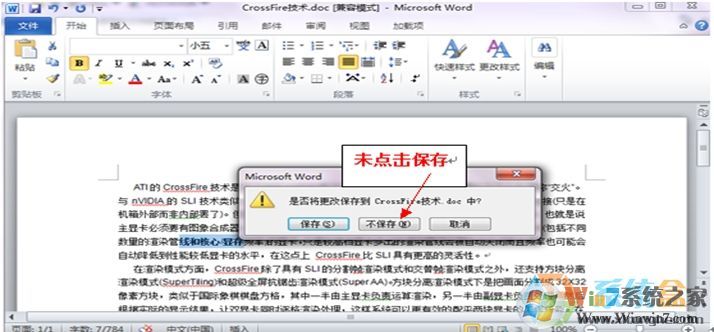
2、单击:文件--信息--找到右边“版本”如下图的一个文件版本,单击这个版本即可,按照图示操作即可: 点击未保存的文档即可恢复文档。
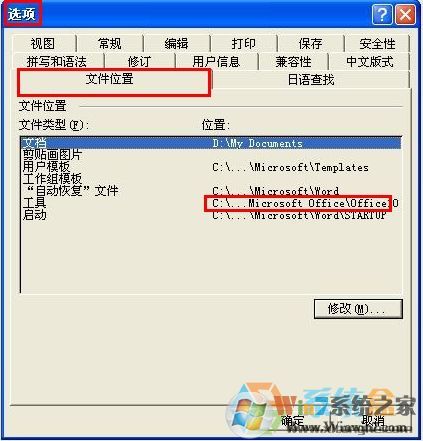
3、开始 ---运行 --- %appdata%\Microsoft\Word ---- 确定:
方法二: 打开word的对话框时,左边最上面有一项“我最近的文档”,里面就有打开过的文件快捷方式一般可以找到未保存得文档。 如果找前面找不到了,就到C:\Documents and Settings\(你的用户名)\Application Data\Microsoft\Word里找,各种word的临时文件,自动保存的文件都在。很多文件的扩展名为.tmp,但它们其实是完整的DOC文件再次打开word,如果出现自动恢复格式的文档,就说明已自动恢复,保存一下即可,如果没有出现就说明未自动恢复或已被后来的文档编辑覆盖掉,这样文档很难找回来。
方法三:当电脑突然死机或断电时,Word中来不及存档的档案,他会暂时存放在C:\\Documents and Settings\\你的用户名\\Application Data\\Microsoft\\Word ,找到未保存,突然断电?找回死机后未储存的Word所以重开机时只要到上述的地方 ,找个档名为XXX.asd 之类的这就是你刚辛苦打的文件了(注意:以上的XXX.asp的文档 都是隐藏的,需要开启在工具→文件夹选项→查看中的\"显示所有文件和文件夹),再把副档名改为XXX.doc ,就可以找到刚刚修改的文件了。(当然也可以直接打开.asd的文件只是保存时要另存为.doc文件)。此时也可以通过命令找回未保存的文档,就是到系统的临时文件夹里去找:
1、开始--运行--输入“%TEMP%”、把里面出现的文件按时间顺序排列,找出最近的一些文档,把扩展名改为.DOC,这时可以用WORD打开这些文档,一般可以找未保存的文档。图示如下:
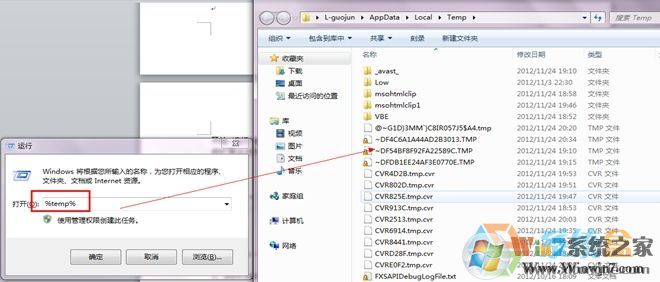
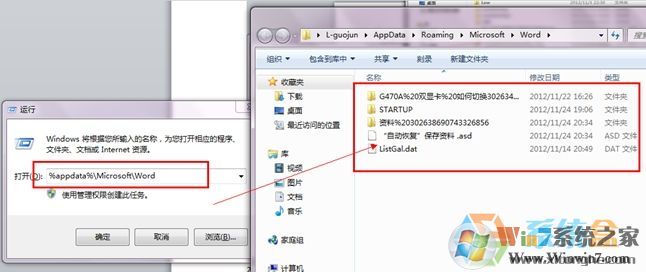
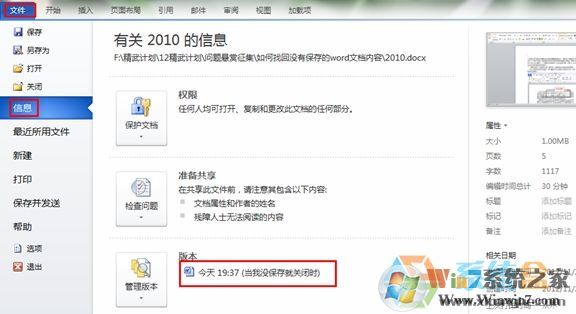
此时注意要选择的项目有两个图示如下:可以选择比较或者还原任何一个。
可以选择比较和还原任意一个,根据需要自己选择即可:
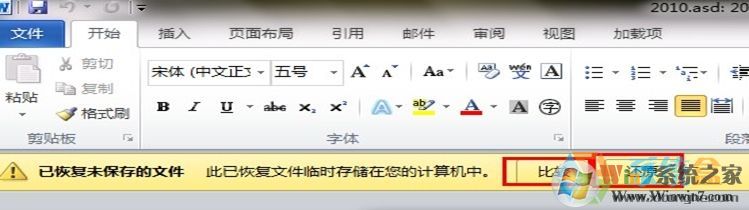
选择比较的图示:

选择还原会弹出如下窗口图示:
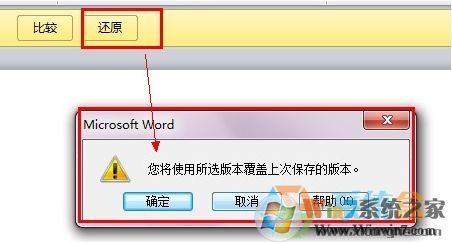
之后点击确定即可恢复文档:
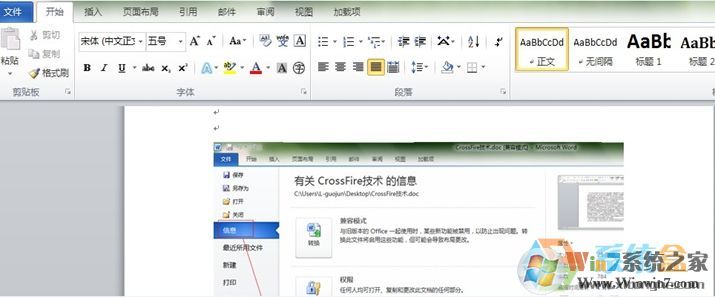
方法二:如果是新建了一篇以前从未保存过的文档,而退出时未选择保存:可以这样找回未保存的文档:
Word 2007 2010恢复未保存文件的方法:
1、启动Word 2010,点击“文件”按钮切换到后台视图;
2、单击最近所用的文件;
3、单击“恢复未保存的文档”按钮,根据提示选择需要恢复的文件即可恢复未保存的文档。
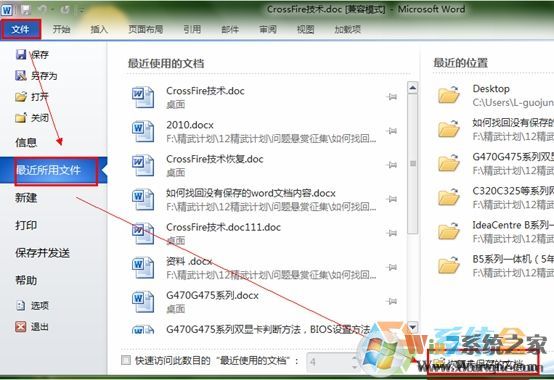
(二): 按照步骤1 2 3顺序操作。
1、启动Word 2010,如下图所示:
2、点击另存为把文档另存为新文档或者默认文档名称;
3、打开自己新保存的文档即可。
图示汇总如下:
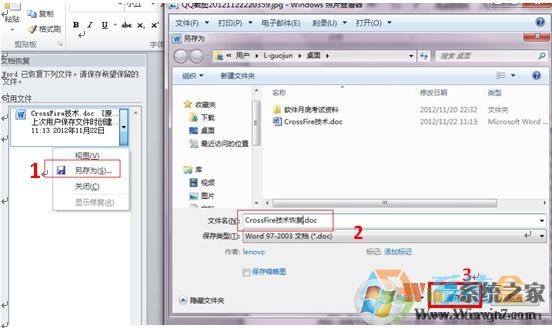
(三): 按照步骤1—2—3—4 顺序操作,图示箭头标注方向操作:
1、打开未保存得文档;
2、点击文件;
3、点击信息;
4、点击版本管理版本—选择恢复未保存的文档即可。
图示汇总如下:
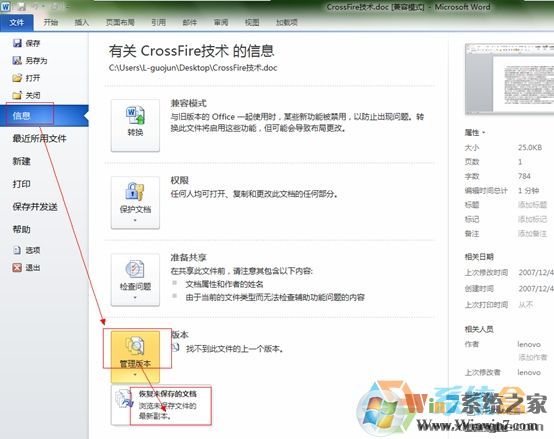
注意事项:要使用Office 2010的这项新功能,请确保相关选项已启用(默认是启用的)。
1、启动要启用此功能的Office 2010程序,单击“文件”按钮切换到后台视图;
2、单击后台视图左栏中的“选项”按钮;
3、在弹出的"选项"对话框中左栏部分,单击“保存”按钮以切换到保存选项界面;
4、确保右侧的保存选项中,“保存自动恢复信息时间间隔”与“如果我没有保存就关闭,请保留上次自动保留的版本”两项前的复选框被选中。(以Word 2010为例,默认自动保存时间间隔10分钟,图中修改为1分钟了,如下图所示:)
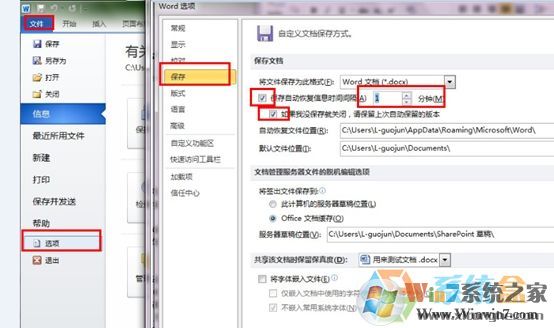
5、正如上图所示,恢复未保存版本的这一功能完全依靠自动保存功能。如果您编辑文档的时间小于设置的"保存自动恢复信息时间间隔"(默认10分钟)而又关闭了Office 2010程序,那么您的文件是无法恢复未保存版本的。 仅当退出时的确认对话框中含有"如果单击 ''不保存'',将临时提供此文件的最新副本"字样时,Office 2010程序才已经为您自动保存了文档,您可以放心关闭,并且可以恢复未保存的文档。
6、其实在之前版本的Office里也是有一定的保护措施存在,实现方式是每隔一段时间就自动保存一次当前文档,只是你想找到这个自动保存的文档并不容易。Office 2010里的Word改进了这种保护方式。
在Backstage view里会保留多个自动保存点,只有当你手动保存退出之后才会清除这些记录点。如果文档遭遇意外未保存就别关闭的话,程序会将最后一个的自动保存点显示在Backstage view下的Recent Documents里,这样你就很容易恢复到最后一次自动保存的状态,这只需要在菜单里点几下鼠标即可实现。另外,你也可以从文档信息里找到这个最近的自动保存点。如果你担心将来使用Office 2010一段时间后,硬盘上充斥着各个文档的自动保存内容的话,可以明确告诉你这种情况不会发生,因为自动保存的文档最长只保留4天。
office提供了多种方案来保护用户未保存的文件,但是也不能做到万无一失,所以大家一定在记住勤快的手动保存WORD文档哦。